Как включить Miracast в Windows 10
Miracast — одна из технологий для беспроводной передачи изображения и звука на телевизор или монитор, простая в использовании и поддерживаемая многими устройствами, в том числе, компьютерами и ноутбуками с Windows 10, при наличии соответствующего Wi-Fi адаптера (см. Как подключить телевизор к компьютеру или ноутбуку по Wi-Fi).
В этой инструкции — о том, как включить Miracast в Windows 10 для подключения телевизора в качестве беспроводного монитора, а также о причинах того, что такое подключение не удается и способах их исправления. Обратите внимание, что и ваш компьютер или ноутбук с Windows 10 может быть использован в качестве беспроводного монитора.
Подключение к телевизору или беспроводному монитору по Miracast
Для того, чтобы включить Miracast и передавать изображение на телевизор по Wi-Fi, в Windows 10 достаточно нажать клавиши Win+P (где Win — клавиша с эмблемой Windows, а P — латинская).
Внизу списка вариантов проецирования дисплея выберите «Подключение к беспроводному дисплею» (о том, что делать, если такого пункта нет — см. далее).
далее).
Начнется поиск беспроводных дисплеев (мониторов, телевизоров и подобных). После того, как нужный экран будет найден (обратите внимание, что для большинства телевизоров, требуется их предварительно включить), выберите его в списке.
После выбора начнется подключение для передачи по Miracast (может занять некоторое время), а затем, если всё прошло гладко, вы увидите изображение монитора на вашем телевизоре или другом беспроводном дисплее.
Если Miracast не работает в Windows 10
Несмотря на всю простоту необходимых действий для включения Miracast, часто не все работает так как ожидается. Далее — возможные проблемы при подключении беспроводных мониторов и способы устранить их.
Устройство не поддерживает Miracast
Если пункт «Подключение к беспроводному дисплею» не отображается, то обычно это говорит об одной из двух вещей:
- Имеющийся Wi-Fi адаптер не поддерживает Miracast
- Отсутствуют необходимые драйвера Wi-Fi адаптера
Второй признак того, что дело в одном из этих двух пунктов — отображение сообщения «ПК или мобильное устройство не поддерживает Miracast, поэтому беспроводное проецирование с него невозможно».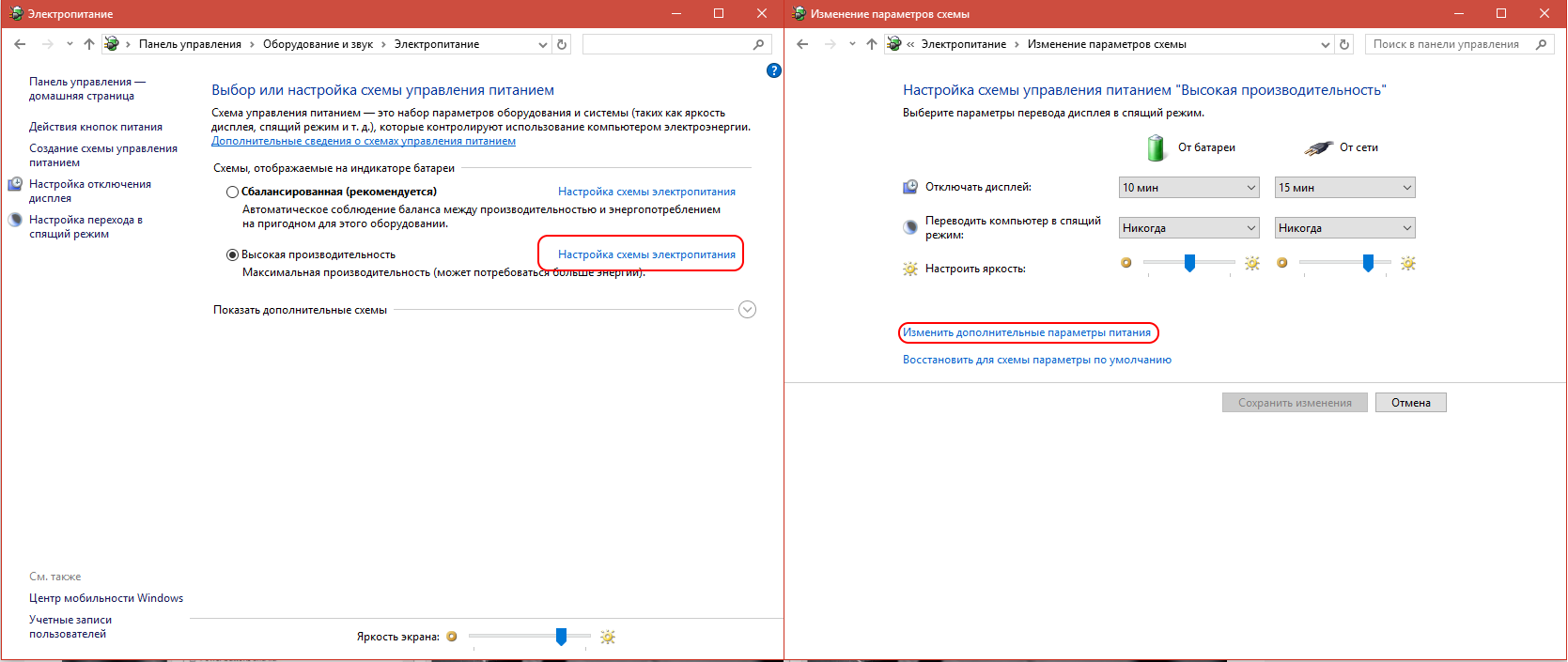
Если ваш ноутбук, моноблок или компьютер с Wi-Fi адаптером были выпущены до 2012-2013 года, можно предположить, что дело именно в отсутствии поддержки Miracast (но не обязательно). Если они более новые, то с большей вероятностью дело в драйверах адаптера беспроводной сети.
В этом случае основная и единственная рекомендация — зайти на официальный сайт производителя вашего ноутбука, моноблока или, возможно, отдельного Wi-Fi адаптера (если вы приобретали его для ПК), загрузить официальные драйверы WLAN (Wi-Fi) оттуда и установить их. Кстати, если вы не устанавливали вручную драйверы чипсета (а положились на те, что Windows 10 установила сама), их лучше так же установить с официального сайта.
При этом, даже если официальные драйверы для Windows 10 отсутствуют, следует попробовать те, что представлены для версий 8.1, 8 или 7 — на них Miracast так же может заработать.
Не удается подключиться к телевизору (беспроводному дисплею)
Вторая распространенная ситуация — поиск беспроводных дисплеев в Windows 10 работает, но после выбора долгое время происходит подключение по Miracast к телевизору, после чего вы видите сообщение о том, что подключиться не удалось.
В этой ситуации может помочь установка последних официальных драйверов на Wi-Fi адаптер (как описывалось выше, обязательно попробуйте), но, к сожалению, не всегда.
Причем для этого случая четких решений у меня нет, есть только наблюдения: такая проблема чаще всего возникает на ноутбуках и моноблоках с процессорами Intel 2-го и 3-го поколения, то есть не на самом новом оборудовании (соответственно, используемые в этих устройствах Wi-Fi адаптеры тоже не новейшие). Также случается, что на данных устройствах подключение Miracast работает для одних телевизоров и не работает для других.
Отсюда могу вынести лишь предположение, что проблема с подключением к беспроводным дисплеям в данном случае может быть вызвана не полной поддержкой более используемого в Windows 10 или со стороны телевизора варианта технологии Miracast (или каких-то нюансов этой технологии) со стороны более старого оборудования. Еще один вариант — неправильная работа этого оборудования именно в Windows 10 (если, например, в 8 и 8.1 Miracast включался без проблем). Если ваша задача — просматривать фильмы с компьютера на телевизоре, то вы можете настроить DLNA в Windows 10, это должно сработать.
На этом все, что я могу предложить на текущий момент времени. Если у вас есть или были проблемы с работой Miracast для подключения к телевизору — делитесь в комментариях как проблемами, так и возможными решениями. См. также: Как подключить ноутбук к телевизору (проводное подключение).
remontka.pro в Телеграм | Другие способы подписки
А вдруг и это будет интересно:
как включить, инструкции, решения проблем
Привет, дорогие друзья! К хорошему привыкаешь быстро. Так мы полюбили смотреть фильмы и играть на большом экране. Ведь для этого созданы все условия, а видео с компьютера и телефона можно вывести на телевизор и получать удовольствие от просмотра. Есть технологии, которые обеспечивают эту функцию. Об одной из них и пойдет речь сегодня. А именно – о стандарте беспроводной передачи мультимедийного сигнала Miracast.
Вчера я поняла, что не все знакомы с этой технологией, а даже если и слышали, то не имеют представления, что это такое. Была даже версия, что Miracast разработан на основе Bluetooth, а Wi-Fi Direct вообще не имеет ничего общего с беспроводной передачей (интересно, зачем тогда в названии есть слово Wi-Fi?). В общем, я решила рассказать, что же такое Miracast, и как его включить на ПК или ноутбуке с Windows 10. Готовы? Тогда начинаем!
Коротко о технологии
Стандарт беспроводной передачи мультимедийного сигнала был разработан на основе технологии Wi-Fi Direct и утвержден в 2012 году. Главное условие для работы – наличие приемника и передатчика. Это связывает два устройства напрямую.
Плюсы Miracast:
- Беспроводная синхронизация (используется протокол 802.11n).
- Хорошее качество картинки без торможений.
- Поддержка технологии защиты WPA2.
- Простота в использовании.
- Поддержка многими устройствами (ноутбуки, смартфоны и планшеты, телевизоры).
Аналоги Miracast:
- Проводные стандарты HDMI и MHL.
- Беспроводная технология Intel WiDi. Требуется установка отдельного программного обеспечения. С версии 3.5 совместима с Miracast.
- Беспроводной стандарт Apple AirPlay.
Включить Miracast на ноутбуке с «семеркой» у вас не получится, потому как технология работает только на Windows 8.1 и 10 (на 7 версии доступен стандарт Wi-Fi Direct).
Схема подключения
Также предлагаю видео-инструкции:
Предлагаю инструкцию по включению Miracast на «десятке», чтобы сделать из телевизора беспроводной монитор:
- Нажимаем комбинацию клавиш + P (английскую).
- Справа откроется меню, где сверху будет надпись «Проецировать». В самом низу выбираем «Подключение к беспроводному дисплею».
- Начнется поиск. Когда процедура будет завершена, в открывшемся списке нужно найти свое устройство (телевизор, монитор) и выбрать. Не забудьте включить функцию Miracast/ Intel WiDi на втором устройстве.
- После подключения на экране ТВ вы увидите картинку с ПК.
Альтернативный вариант
Есть еще один способ, который поможет установить соединение между двумя устройствами и вывести изображение с ноутбука Windows 10 на беспроводной монитор. Кстати, может сработать, если подключение не удалось по первому сценарию.
- Заходим в «Параметры» и выбираем «Устройства».
- Откроется экран с надписью «Bluetooth и другие устройства». Жмем на пункт «Добавление Bluetooth…».
- В открывшемся окошке выбираем «Беспроводной дисплей или док-станция».
- Выбираем нужное устройство и подключаемся.
Сложного ничего нет. Однако, часто возникают трудности и Miracast не работает. Поговорим и об этом.
Проблемы и трудности
Сразу скажу. Если у вас стационарный ПК, то нужно купить внешний Wi-Fi адаптер с поддержкой Miracast.
Рассмотрим основные неприятности, которые могут стать причиной того, что вывести видео не получится:
- Нет кнопки «Подключение к беспроводному дисплею» на ПК с Windows 10.
- Не получается подключиться к беспроводному экрану.
Нет поддержки Miracast
Вы открыли нужное меню, но пункт «Подключение к беспроводному дисплею» не отражается или появилась надпись «ПК или мобильное устройство не поддерживает Miracast…».
Что может быть:
- Беспроводной адаптер не поддерживает технологию.
- Не установлены микропрограммы (драйвера) на Wi-Fi модуль.
Это, кстати, можно легко проверить. Запускаем командную строку. Для тех, кто не знает, как это сделать, рассказываю:
- 1 вариант. ПКМ жмем на «ПУСК» и выбираем Windows PowerShell.
- 2 вариант. Нажмите + R, в открывшемся окошке напишите cmd, далее OK или Enter.
В командной строке пишем netsh wlan show driver. Ищем «Поддерживается беспроводной дисплей» и проверяем. Если написано «да», значит все в порядке. Если «нет», причина точно в драйверах.
Думаю, решение проблемы тут понятно. Идем к «официалам» (на сайт производителя ноутбука или Wi-Fi адаптера), по модели ищем нужные драйвера и устанавливаем.
Если же ноут или внешний адаптер для ПК выпущены до 2012 года, есть вероятность, что они не поддерживают технологию Miracast.
Нет подключения
Поиск беспроводных дисплеев на Windows 10 работает, вы нашли в списке нужный Wi-Fi Monitor, но подключение не удается. Что делать?
К сожалению, 100% рабочее решение я предложить не могу. Иногда помогает обновление «дров» или перезагрузка обоих устройств. Но чаще всего такое происходит на старом оборудовании. Например, ноутбук с Intel 2 или телевизор с адаптером, который не поддерживает технологию. Тут поможет только покупка более современной техники.
Еще как вариант, можно проверить, не мешает ли подключению антивирусник. Вырубите его и попробуйте снова. Если все заработало, значит, дело точно в защите.
Это моя вторая статья для вас, дорогие читатели. Если остались вопросы, или что-то не получается, пишите в комментарии. Мои коллеги обязательно все подскажут и расскажут. Надеюсь, была полезна! Ваша Блондинка (конечно, натуральная!).
Как включить Miracast в Windows 10
Технология Miracast, впервые появившаяся на операционной системе Windows 8, довольно быстро захватила внимание пользователей. Суть запатентованной в 2012 году технологии заключалась в беспроводной передаче изображения и звука высокого качества между компьютером и любым поддерживаемым монитором, позволяя обойтись без использования стандартного HDMI кабеля, не теряя при этом его преимущества.
Как убедиться в том, что ваши устройства поддерживают Miracast, и как настроить подключение на Windows 10? Разберём далее.
Минимальными условиями для использования данной функции являются:- Операционная система Windows 7 или новее;
- Поддержка WIFI соединения на обоих устройствах;
- Поддержка Miracast на используемом мониторе;
Получение информации о последний пункте вряд ли составит собой какое-либо затруднение: достаточно проверить технический паспорт устройства либо найти соответствующую функцию в настройках на нём же.
Практически все устройства, выпущенные в последние 5-6 лет, поддерживают Miracast (или Screen Share – название зависит от модели) «из коробки». В ином случае вам потребуется приобрести адаптер, расширяющий функционал монитора до необходимого Миракасту.
Как и любая относительно молодая технология, использующая беспроводное соединение, Miracast может похвастаться крайним удобством в использовании с передачей изображения и звука высокого качества. Единственная слабость соединения на этом уровне – отсутствие поддержки Ultra-HD изображений, но это компенсируется невысокой распространённостью устройств, дающих картинку такого качества.
Отсутствие проводного соединения также станет серьёзным преимуществом, позволяющим существенно облегчить повседневное использование связанных устройств.
Из минусов технологии стоит выделить отсутствие поддержки устройств от Apple, а также ограничение функционала исключительно зеркальным отображением основного экрана без возможности переноса части рабочих окон между мониторами.
Рассмотрим пошаговую схему подключения устройства на Windows 10 к любому внешнему монитору. На этой версии ОС Miracast поддерживается по умолчанию, так что вам не потребуется устанавливать какое-либо дополнительное ПО.
Первоначальное подключение займёт приблизительно 3 минуты, но в дальнейшем процесс будет проходить практически мгновенно.
Настройка соединения на Windows 10 осуществляется в несколько простых действий:
- Включаем внешний монитор и зажимаем сочетание кнопок Win + P (клавиша с логотипом Windows и латинская P).
- В открывшемся меню «Проецировать» выбираем пункт «Подключение к беспроводному дисплею».
- Дождемся, пока в списке найденных экранов появляется наше устройство, и выберем его.
- Подключение может занять несколько минут. Дожидаемся завершения соединения и появления изображения на мониторе.
Функционал Miracast поставляется с Windows 10 по умолчанию без необходимости дополнительных настроек, так что вероятность программных ошибок в работе возможна только при глобальных сбоях системы.
Другим вопросом является совместимость вашего монитора с самим компьютером и используемым в нём WIFI адаптером. Перед началом работы убедитесь, что драйвера устройств соединения обновлены до актуальных версий и беспроводное подключение доступно на обоих устройствах.
Что делать при ошибке «Не удалось подключиться»? Попробуйте провести подключение заново, перезапустив при необходимости соединяемые устройства. При повторении ошибки сделайте следующее:
- Открываем меню «Пуск» и переходим в меню «Параметры» (значок шестерёнки в левой части панели).
- Открываем раздел «Устройства» и жмем на кнопку «Добавление Bluetooth или другого устройства» и «Беспроводной дисплей или док-станция».
- Выбираем ваш экран в появившемся меню и дожидаемся установки соединения.
- Повторяем действия из инструкции «Как подключить».
При повторении ошибки следует проверить настройки антивируса. Отключаем систему Firewall (фильтрацию входящего и исходящего трафика) и перезапускаем подключение.
Идея беспроводного соединения с внешним экраном была также реализована в нескольких иных вариациях, отличающихся некоторой специфичностью соединения, зависящей от конкретного разработчика.
Из главных альтернатив стоит выделить WiDi – стандарт Intel, также поддерживаемый большинством современных телевизоров. Его главным недостатком является необходимость установки дополнительного ПО – «Intel Wireless Display». Так же, как и у Miracast, при отсутствии встроенной поддержки существует возможность дополнительной покупки адаптера.
Примером достойного аналога также является AirPlay, работающий исключительно с устройствами Apple. Среди его особенностей можно отметить полноценное распределение экранного пространства и использование многозадачности на двух устройствах: вы сможете вынести часть рабочих окон на внешний монитор, пользуясь основным по своему усмотрению. Но для использования технологии вам потребуется приставка Apple TV.
Можно также вспомнить о Chromecast и прочих подключаемых приставках, часто работающих автономно без наличия основного устройства, но… Скажем так, подобные гаджеты являются скорее подключаемым функционалом Smart TV, излишним при наличии полноценного компьютера.
Другие технологии, существующие сейчас, являются более специфичными и реже встречаемыми аналогами перечисленных выше.
Post Views: 946
Miracast больше не работает на ноутбуке с Windows 10
У меня Dell Inspiron 17 5748 под управлением Windows 10 1709 (Fall Creators Update). Хороший год назад мне удалось беспроводным образом скопировать экран моего ноутбука на телевизор Samsung UE40J6200. Я помню, что мне пришлось установить беспроводную карту Intel и установить программное обеспечение Intel WiDi, чтобы оно работало.
Некоторое время я не использовал эту функциональность и с тех пор переустанавливал Windows 10 на этом ноутбуке. Я искал драйверы WiDi и обнаружил, что Intel прекратила выпуск продукта, заявив, что в Windows теперь есть хорошая поддержка Miracast, которую можно использовать вместо нее. Дополнительным бонусом будет то, что беспроводная карта Intel больше не требуется.К сожалению, с тех пор я не смог использовать его с этим ноутбуком. Всякий раз, когда я переключаю телевизор в режим «зеркалирования экрана», ноутбук может видеть телевизор при выборе функции для подключения к беспроводному дисплею. Кажется, что ноутбук может подключиться, и обычно телевизор будет отображать дисплей ноутбука в течение примерно 5 секунд, прежде чем изображение замерзнет или оборвется соединение.
Что я уже пробовал:
- Обновлены драйверы беспроводных карт до последней версии
- Обновлены драйверы видеокарты до последней версии на сайте Dell
- Обновлены драйверы графической карты до последней версии от Intel (с использованием опции ручной установки, поскольку, очевидно, Dell теперь блокирует установку общих драйверов Intel)
- Пробовал другой компьютер с Windows 10 (планшет Cherrytrail с беспроводной картой Realtek. Это работает нормально, хотя на планшете нет последних обновлений Windows)
- Пробовал устройство с Windows 10 Mobile. Это отлично работает.
- Проверено, что драйвер и оборудование поддерживают беспроводной дисплей с помощью dxdiag (используя следующие инструкции: Как проверить, поддерживает ли ваш ПК Miracast
- Проверено, что система поддерживает беспроводное отображение с использованием альтернативного метода (команда netsh wlan sho d в командной строке)
- Подключил ноутбук и телевизор к моей беспроводной сети 2,4 ГГц вместо ноутбука в сети 5 ГГц и телевизора, подключенного с помощью провода (это не должно иметь значения, поскольку Miracast использует WiFi Direct)
Теперь я в своем уме, что я могу попробовать дальше. Google говорит мне, что многие люди жалуются на то, что Miracast не работает после определенных обновлений Windows 10, но однозначного решения не существует.
Соответствующее оборудование:
- Core i5 5200U с Intel HD Graphics 5500
- Беспроводная карта Intel AC7265
- Телевизор Samsung UE40J6200
- Беспроводная сеть, работающая на маршрутизаторе моего провайдера (5 ГГц 802.11AC с широким каналом 40 МГц на свободных каналах, 2,4 ГГц 802.11N с каналом 20 МГц и помехами от соседних точек доступа)
Обновление от 5 апреля 2019 года: все еще не повезло в том, чтобы заставить его работать, даже с последними обновлениями Windows 10 Экран остается черным. Использование Miracast с телефоном Nokia 6 под управлением Android 9 работает безупречно.
Как включить Miracast на Windows 10: пошаговая инструкция
Автор admin На чтение 6 мин Просмотров 401 Опубликовано
Данная технология была разработана компанией Microsoft. Благодаря ей появилась возможность подключить монитор компьютера, ноутбука, планшета или смартфона на базе ОС Андроид к телевизору без использования HDMI-кабелей. У этого стандарта есть свои плюсы и минусы. Ниже мы расскажем, как включить Miracast в операционной системе Windows 10.
Основные преимущества
Дублирование экрана при помощи Miracast стоит выбрать, потому что:
- поскольку соединение происходит при помощи Wi-Fi, вы сможете забыть про длинные кабели на полу, о которые вечно кто-то спотыкается;
- нет потери качества изображения, словно вся информация передается через HDMI;
- у данной технологии есть поддержка различных устройств, что сильно отличает её от своих аналогов.
Недостатки
Разумеется, как и у всякой технологии, у Miracast есть и отрицательные стороны. К ним относятся:
- беспроводной способ передачи данных на дисплей от компании Майкрософт нуждается в дальнейшей доработке, поскольку на устройство передается только то, что происходит на экране источника. У конкурентов функционал намного больше;
- технология Miracast не всегда работает стабильно. Возможны периодические сбои. Особенно если приёмник и источник находятся на большом расстоянии. Пользоваться в таком случае будет очень неудобно;
- как показывает практика, не все устройства безотказно подключатся друг к другу.
Настройка на ноутбуке или ПК
Для того чтобы подключиться к телевизору (Samsung, LG и т. п.) при помощи Миракаст, необходимо наличие Wi-Fi адаптеров у обоих гаджетов.
Обратите внимание на то, что:
- на вашем ПК должна быть установлена операционная система Windows 8.1 или выше;
- ваш телевизор должен быть современным и поддерживать Miracast или Screen Share (название технологии зависит от модели).
Иногда эта функция не отображается на ТВ до тех пор, пока вы не подключите его к беспроводной сети.
Для дублирования дисплея нужно выполнить следующие шаги.
- Включите телевизор и убедитесь, что он подключен к Wi-Fi. На разных моделях это происходит по-разному. Вот Пример для LG.
- Нажмите на пульте кнопку «Smart».
- Сразу после этого у вас откроется меню.
- Необходимо перейти (при помощи стрелки вправо на пульте) к приложению «Screen Share». После этого нажмите на кнопку «OK».
- Сразу после этого у вас запустится нужная утилита.
С этого момента телевизор будет находиться в режиме ожидания. Обратите внимание на имя устройства.
- Теперь нажмите на ноутбуке или компьютере на сочетание клавиш [knopka]Win [/knopka]+[knopka]P[/knopka]. В правой части экрана появится меню, в котором нужно нажать на ссылку «Подключение к беспроводному дисплею».
- После этого нужно будет подождать, пока Windows не найдёт ваш телевизор.
- В списке должно будет появиться именно то имя, которое было указано ранее.
- Нажмите на это устройство, чтобы началось подключение.
Сразу после этого на вашем дисплее ТВ должна появиться картинка с ПК или ноутбука.
Проблемы при подключении
При подключении может появиться вот такая ошибка.
Исправить ситуацию можно следующим образом.
- Нажмите на меню «Пуск» и кликните на «Параметры».
- Перейдите в раздел «Устройства».
- После этого нужно нажать на кнопку «Добавление Bluetooth или другого устройства».
- У вас появится новое окошко. В нём нужно выбрать пункт «Беспроводной дисплей или док-станция».
- Сразу после этого начнётся поиск. Необходимо немного подождать.
- Как только ваш телевизор появится в списке, нужно будет кликнуть по нему.
- После данного действия начнётся подключение (оно может длиться долго).
- В случае успеха беспроводной дисплей будет добавлен в список устройств.
Теперь заново нажмите на сочетание клавиш [knopka]Win [/knopka]+[knopka]P[/knopka] и попробуйте подключиться. Всё должно заработать. Если это так, то появится надпись «Подключено».
Проблема с Firewall
Если вы по-прежнему не можете подключиться, то проблема может заключаться в вашем антивирусе, а точнее – в файерволе. На разных программах эта система защиты трафика работает по-разному. Рассмотрим способ устранения данной проблемы связи телевизора и ноутбука на примере программы «Eset Smart Security».
Для начала попробуйте полностью отключить эту функцию. Для этого сделайте правый клик по значку антивируса в трее и выберите нужный пункт.
После этого повторите все описанные выше действия для подключения к ТВ. Если на этот раз всё получится, то проблема именно в файерволе. Но держать его постоянно в выключенном состоянии не вариант.
Как правило, по умолчанию он работает в автоматическом режиме. Необходимо переключиться на интерактивный режим. Сделать это можно следующими действиями.
- Откройте окно антивируса.
- Для запуска настроек нажмите на клавиатуре на кнопку [knopka]F5[/knopka]. В открывшемся окне перейдите в раздел «Персональный файервол» и раскройте категорию «Дополнительно».
- Переключите «Режим фильтрации» на «Интерактивный».
- Сохраните настройки нажатием на кнопку «OK».
После этого ни одна программа не сможет выйти в сеть и отправить или получить данные без вашего ведома. Таким образом, вы сможете заодно закрыть доступ в интернет различным обновлениям.
Попробуйте подключиться к устройству повторно. На этот раз вы должны увидеть показанные ниже окна. Разрешите входящий и исходящий сетевой трафик с вашего компьютера на телевизор.
Обязательно поставьте галочку напротив пункта «Создать правило и запомнить навсегда»
На этот раз всё должно завершиться успехом.
Подключение на Android
Для начала вам нужно включить телевизор и запустить приложение «Screen Share».
Инструкция по данному вопросу описана выше в разделе подключения ПК.
После этого нужно выполнить следующие действия.
- Проверьте, включён ли у вас Wi-Fi на телефоне.
Если у вас на телефоне нет этого значка, то значит беспроводная связь отключена. Включить её можно в настройках.
- После этого возвращаемся в настройки и открываем пункт «Подключения Xperia» (в нашем случае). На различных моделях телефона эта функция может называться по-разному.
- Запустите функцию «Дублирование экрана».
- Для того чтобы подключиться к ТВ, нужно нажать на кнопку «Начать».
- Вначале начнётся поиск. Нужно немного подождать.
- В результатах поиска должен появиться ваш телевизор. Для его выбора нужно нажать на название.
- В процессе подключения вы увидите следующее.
- Если процесс завершится удачно, то вместо кнопки «Отмена» будет написано «Отключить».
- В результате содержимое вашего телефона будет транслироваться на экране ТВ.
Угол обзора будет зависеть от ориентации телефона.
Аналог Miracast
Существуют и другие технологии. Например – WiDi. Многие современные ТВ её поддерживают. Большая разница по сравнению с «Миракаст» заключается в том, что в этом случае необходима установка дополнительного ПО – «Intel Wireless Display».
Стоит отметить, что у данной программы есть определенные требования, из-за которых она работает не на каждом компьютере или ноутбуке.
В этом плане Miracast выигрывает, поскольку для её работы достаточно ОС Windows 8.1 и старше. Никакие дополнительные программы устанавливать не нужно.
К преимуществам WiDi можно отнести возможность подключения к приемнику, который, в свою очередь, подключён к телевизору, если у него нет встроенного Wi-Fi адаптера.
Заключение
Прочитав данную статью, вы должны были добиться желаемого результата. Но если вдруг у вас что-то не получается, возможно вы из-за невнимательности упускаете из виду какую-то мелочь. Также возможен вариант, что ваш телефон или телевизор не поддерживают эту технологию.
Видеоинструкция
Если у вас остались какие-нибудь вопросы, то можно дополнительно посмотреть видеоролик, в котором получится узнать что-то новое.
Как включить Miracast (Беспроводной дисплей) на Windows 10?
Miracast — одна из технологий для беспроводной передачи изображения и звука на телевизор или монитор, простая в использовании и поддерживаемая многими устройствами, в том числе, компьютерами и ноутбуками с Windows 10, при наличии соответствующего Wi-Fi адаптера (см. Как подключить телевизор к компьютеру или ноутбуку по Wi-Fi).В этой инструкции — о том, как включить Miracast в Windows 10 для подключения телевизора в качестве беспроводного монитора, а также о причинах того, что такое подключение не удается и способах их исправления. Обратите внимание, что и ваш компьютер или ноутбук с Windows 10 может быть использован в качестве беспроводного монитора.
Подключение к телевизору или беспроводному монитору по Miracast
Для того, чтобы включить Miracast и передавать изображение на телевизор по Wi-Fi, в Windows 10 достаточно нажать клавиши Win+P (где Win — клавиша с эмблемой Windows, а P — латинская).
Внизу списка вариантов проецирования дисплея выберите «Подключение к беспроводному дисплею» (о том, что делать, если такого пункта нет — см. далее).
Начнется поиск беспроводных дисплеев (мониторов, телевизоров и подобных). После того, как нужный экран будет найден (обратите внимание, что для большинства телевизоров, требуется их предварительно включить), выберите его в списке.
После выбора начнется подключение для передачи по Miracast (может занять некоторое время), а затем, если всё прошло гладко, вы увидите изображение монитора на вашем телевизоре или другом беспроводном дисплее.
Если Miracast не работает в Windows 10
Несмотря на всю простоту необходимых действий для включения Miracast, часто не все работает так как ожидается. Далее — возможные проблемы при подключении беспроводных мониторов и способы устранить их.
Устройство не поддерживает Miracast
Если пункт «Подключение к беспроводному дисплею» не отображается, то обычно это говорит об одной из двух вещей:
- Имеющийся Wi-Fi адаптер не поддерживает Miracast
- Отсутствуют необходимые драйвера Wi-Fi адаптера
Второй признак того, что дело в одном из этих двух пунктов — отображение сообщения «ПК или мобильное устройство не поддерживает Miracast, поэтому беспроводное проецирование с него невозможно».
Если ваш ноутбук, моноблок или компьютер с Wi-Fi адаптером были выпущены до 2012-2013 года, можно предположить, что дело именно в отсутствии поддержки Miracast (но не обязательно). Если они более новые, то с большей вероятностью дело в драйверах адаптера беспроводной сети.
В этом случае основная и единственная рекомендация — зайти на официальный сайт производителя вашего ноутбука, моноблока или, возможно, отдельного Wi-Fi адаптера (если вы приобретали его для ПК), загрузить официальные драйверы WLAN (Wi-Fi) оттуда и установить их. Кстати, если вы не устанавливали вручную драйверы чипсета (а положились на те, что Windows 10 установила сама), их лучше так же установить с официального сайта.
При этом, даже если официальные драйверы для Windows 10 отсутствуют, следует попробовать те, что представлены для версий 8.1, 8 или 7 — на них Miracast так же может заработать.
Не удается подключиться к телевизору (беспроводному дисплею)
Вторая распространенная ситуация — поиск беспроводных дисплеев в Windows 10 работает, но после выбора долгое время происходит подключение по Miracast к телевизору, после чего вы видите сообщение о том, что подключиться не удалось.
В этой ситуации может помочь установка последних официальных драйверов на Wi-Fi адаптер (как описывалось выше, обязательно попробуйте), но, к сожалению, не всегда.
Причем для этого случая четких решений у меня нет, есть только наблюдения: такая проблема чаще всего возникает на ноутбуках и моноблоках с процессорами Intel 2-го и 3-го поколения, то есть не на самом новом оборудовании (соответственно, используемые в этих устройствах Wi-Fi адаптеры тоже не новейшие). Также случается, что на данных устройствах подключение Miracast работает для одних телевизоров и не работает для других.
Отсюда могу вынести лишь предположение, что проблема с подключением к беспроводным дисплеям в данном случае может быть вызвана не полной поддержкой более используемого в Windows 10 или со стороны телевизора варианта технологии Miracast (или каких-то нюансов этой технологии) со стороны более старого оборудования. Еще один вариант — неправильная работа этого оборудования именно в Windows 10 (если, например, в 8 и 8.1 Miracast включался без проблем). Если ваша задача — просматривать фильмы с компьютера на телевизоре, то вы можете настроить DLNA в Windows 10, это должно сработать.
На этом все, что я могу предложить на текущий момент времени. Если у вас есть или были проблемы с работой Miracast для подключения к телевизору — делитесь в комментариях как проблемами, так и возможными решениями. См. также: Как подключить ноутбук к телевизору (проводное подключение).
Автор: · 23.06.2019
Данная технология была разработана компанией Microsoft. Благодаря ей появилась возможность подключить монитор компьютера, ноутбука, планшета или смартфона на базе ОС Андроид к телевизору без использования HDMI-кабелей. У этого стандарта есть свои плюсы и минусы. Ниже мы расскажем, как включить Miracast в операционной системе Windows 10.Основные преимущества
Дублирование экрана при помощи Miracast стоит выбрать, потому что:
- поскольку соединение происходит при помощи Wi-Fi, вы сможете забыть про длинные кабели на полу, о которые вечно кто-то спотыкается;
- нет потери качества изображения, словно вся информация передается через HDMI;
- у данной технологии есть поддержка различных устройств, что сильно отличает её от своих аналогов.
Недостатки
Разумеется, как и у всякой технологии, у Miracast есть и отрицательные стороны. К ним относятся:
- беспроводной способ передачи данных на дисплей от компании Майкрософт нуждается в дальнейшей доработке, поскольку на устройство передается только то, что происходит на экране источника. У конкурентов функционал намного больше;
- технология Miracast не всегда работает стабильно. Возможны периодические сбои. Особенно если приёмник и источник находятся на большом расстоянии. Пользоваться в таком случае будет очень неудобно;
- как показывает практика, не все устройства безотказно подключатся друг к другу.
Настройка на ноутбуке или ПК
Для того чтобы подключиться к телевизору (Samsung, LG и т. п.) при помощи Миракаст, необходимо наличие Wi-Fi адаптеров у обоих гаджетов.
Обратите внимание на то, что:
- на вашем ПК должна быть установлена операционная система Windows 8.1 или выше;
- ваш телевизор должен быть современным и поддерживать Miracast или Screen Share (название технологии зависит от модели).
Иногда эта функция не отображается на ТВ до тех пор, пока вы не подключите его к беспроводной сети.
Для дублирования дисплея нужно выполнить следующие шаги.
- Включите телевизор и убедитесь, что он подключен к Wi-Fi. На разных моделях это происходит по-разному. Вот Пример для LG.
Читайте также: Как на время отключить клавиатуру на ноутбуке с Windows 10
- Нажмите на пульте кнопку «Smart».
- Сразу после этого у вас откроется меню.
- Необходимо перейти (при помощи стрелки вправо на пульте) к приложению «Screen Share». После этого нажмите на кнопку «OK».
- Сразу после этого у вас запустится нужная утилита.
С этого момента телевизор будет находиться в режиме ожидания. Обратите внимание на имя устройства.
- Теперь нажмите на ноутбуке или компьютере на сочетание клавиш Win +P. В правой части экрана появится меню, в котором нужно нажать на ссылку «Подключение к беспроводному дисплею».
- После этого нужно будет подождать, пока Windows не найдёт ваш телевизор.
- В списке должно будет появиться именно то имя, которое было указано ранее.
- Нажмите на это устройство, чтобы началось подключение.
Сразу после этого на вашем дисплее ТВ должна появиться картинка с ПК или ноутбука.
Проблемы при подключении
При подключении может появиться вот такая ошибка.
Исправить ситуацию можно следующим образом.
- Нажмите на меню «Пуск» и кликните на «Параметры».
- Перейдите в раздел «Устройства».
- После этого нужно нажать на кнопку «Добавление Bluetooth или другого устройства».
- У вас появится новое окошко. В нём нужно выбрать пункт «Беспроводной дисплей или док-станция».
- Сразу после этого начнётся поиск. Необходимо немного подождать.
- Как только ваш телевизор появится в списке, нужно будет кликнуть по нему.
- После данного действия начнётся подключение (оно может длиться долго).
- В случае успеха беспроводной дисплей будет добавлен в список устройств.
Теперь заново нажмите на сочетание клавиш Win +P и попробуйте подключиться. Всё должно заработать. Если это так, то появится надпись «Подключено».
Проблема с Firewall
Если вы по-прежнему не можете подключиться, то проблема может заключаться в вашем антивирусе, а точнее – в файерволе. На разных программах эта система защиты трафика работает по-разному. Рассмотрим способ устранения данной проблемы связи телевизора и ноутбука на примере программы «Eset Smart Security».
Читайте также: «Запросите разрешение от СИСТЕМА на изменение этой папки» на Windows 10
Для начала попробуйте полностью отключить эту функцию. Для этого сделайте правый клик по значку антивируса в трее и выберите нужный пункт.
После этого повторите все описанные выше действия для подключения к ТВ. Если на этот раз всё получится, то проблема именно в файерволе. Но держать его постоянно в выключенном состоянии не вариант.
Как правило, по умолчанию он работает в автоматическом режиме. Необходимо переключиться на интерактивный режим. Сделать это можно следующими действиями.
- Откройте окно антивируса.
- Для запуска настроек нажмите на клавиатуре на кнопку F5. В открывшемся окне перейдите в раздел «Персональный файервол» и раскройте категорию «Дополнительно».
- Переключите «Режим фильтрации» на «Интерактивный».
- Сохраните настройки нажатием на кнопку «OK».
После этого ни одна программа не сможет выйти в сеть и отправить или получить данные без вашего ведома. Таким образом, вы сможете заодно закрыть доступ в интернет различным обновлениям.
Попробуйте подключиться к устройству повторно. На этот раз вы должны увидеть показанные ниже окна. Разрешите входящий и исходящий сетевой трафик с вашего компьютера на телевизор.
Обязательно поставьте галочку напротив пункта «Создать правило и запомнить навсегда»
На этот раз всё должно завершиться успехом.
Подключение на Android
Для начала вам нужно включить телевизор и запустить приложение «Screen Share».
Инструкция по данному вопросу описана выше в разделе подключения ПК.
После этого нужно выполнить следующие действия.
- Проверьте, включён ли у вас Wi-Fi на телефоне.
Если у вас на телефоне нет этого значка, то значит беспроводная связь отключена. Включить её можно в настройках.
- После этого возвращаемся в настройки и открываем пункт «Подключения Xperia» (в нашем случае). На различных моделях телефона эта функция может называться по-разному.
Читайте также: Компьютер не виден в сети Windows 10
- Запустите функцию «Дублирование экрана».
- Для того чтобы подключиться к ТВ, нужно нажать на кнопку «Начать».
- Вначале начнётся поиск. Нужно немного подождать.
- В результатах поиска должен появиться ваш телевизор. Для его выбора нужно нажать на название.
- В процессе подключения вы увидите следующее.
- Если процесс завершится удачно, то вместо кнопки «Отмена» будет написано «Отключить».
- В результате содержимое вашего телефона будет транслироваться на экране ТВ.
Угол обзора будет зависеть от ориентации телефона.
Аналог Miracast
Существуют и другие технологии. Например – WiDi. Многие современные ТВ её поддерживают. Большая разница по сравнению с «Миракаст» заключается в том, что в этом случае необходима установка дополнительного ПО – «Intel Wireless Display».
Стоит отметить, что у данной программы есть определенные требования, из-за которых она работает не на каждом компьютере или ноутбуке.
В этом плане Miracast выигрывает, поскольку для её работы достаточно ОС Windows 8.1 и старше. Никакие дополнительные программы устанавливать не нужно.
К преимуществам WiDi можно отнести возможность подключения к приемнику, который, в свою очередь, подключён к телевизору, если у него нет встроенного Wi-Fi адаптера.
Заключение
Прочитав данную статью, вы должны были добиться желаемого результата. Но если вдруг у вас что-то не получается, возможно вы из-за невнимательности упускаете из виду какую-то мелочь. Также возможен вариант, что ваш телефон или телевизор не поддерживают эту технологию.
Видеоинструкция
Если у вас остались какие-нибудь вопросы, то можно дополнительно посмотреть видеоролик, в котором получится узнать что-то новое.
Достаточно часто пользователи подключают ноутбук или ПК к другим устройствам для отображения изображений, звука или видео, например, к телевизору. Для этого не нужно использовать кабели, так как в компьютере есть встроенный Wi-Fi адаптер с такими возможностями. Miracast Windows 10 как включить на ПК, ноутбуке и наслаждаться отсутствием кабелей можно узнать ниже.
Содержание
Что такое Miracast
Технология Miracast является одной из разработок компании Microsoft. Она предназначена для беспроводной передачи звука и изображений на другие гаджеты: мониторы компьютеров или телевизоры. Также передача может осуществляться и на прочие устройства, способные отображать картинку и воспроизводить звук.
Функция доступна для любого типа гаджетов, в которых есть встроенный Wi-Fi адаптер. Главное, чтобы была возможность передачи и приема беспроводного сигнала на обоих устройствах.
Преимущества и недостатки
Среди преимуществ технологии пользователи отмечают следующие моменты:
- Возможность передачи изображений и звука без использования кабелей.
- Не нужно передавать сигнал через роутер. Устройства синхронизируются по другой технологии и создают собственный канал связи, в который никто не может вмешаться.
- Скорость передачи картинки очень высокая. Даже играя в сложные игры не будет чувствоваться задержка и падение FPS.
- Технология сильно сжимает файлы. Так что даже очень объемные документы будут передаваться за минимальное количество времени.
- Поддерживает трансляции видео в формате 3D.
- Miracast очень удобная в использовании функция с простым интерфейсом. Любой пользователь сможет ее включить и использовать без дополнительных инструкций.
- Данная функция встраивается практически во все современные устройства, компьютеры и ноутбуки, телевизоры, например, марки LG и Samsung.
Среди недостатков отмечается только одно, а именно максимальное качество передачи изображений или видео достигает только 1920×1200. Такой показатель не дает возможности передать видео в качестве UltraHD. Но рядовой пользователь практически никогда не столкнется с этой проблемой, так как устройства, поддерживающие столь высокое разрешение редко встречаются и стоят очень дорого.
Как настроить на ноутбуке и ПК
Функция присутствует в большинстве современных ноутбуков и компьютеров. Главное — разобраться как ее настраивать и производить подключение ПК к другому экрану.
Настройка
Настроить Miracraft возможно разными способами. Пользователь может выбрать наиболее удобный вариант именно для него. Вне зависимости от используемого метода, результат будет одинаковым.
Сочетание клавиш
Включение и настройка Миракаст при помощи сочетания клавиш занимает буквально несколько минут. Как включить Miracast на ноутбуке с Windows 10 показано в инструкции:
- Активировать беспроводную сеть на ПК. Также на телевизоре или подключаемом устройстве следует включить такую функцию.
- Нажать сочетание клавиш Win+Р на клавиатуре ноутбука или компьютера (работает и на экранной клавиатуре).
- Это вызовет боковое меню «Проецирование». В самом низу выскочившей панели необходимо кликнуть на «Подключение к беспроводному экрану».
- После чего на дисплее отобразится что идет поиск доступных для подключения устройств. Когда он закончится, в отображенном списке выбрать требуемый дисплей.
- Как только произойдет подключение на втором экране, будет отображено изображение рабочего стола компьютера.
Совет! Рекомендуется заранее узнать, как именно отображается название телевизора при поиске доступных к подключению устройств.
Параметры системы
Чтобы настроить беспроводное подключение двух дисплеев, необходимо сделать следующее:
- Зайти в меню «Пуск» и перейти к «Параметрам». Также это делается сочетанием клавиш ВИН+I.
- Перейти к панели «Устройства».
- Через боковое меню перейти к вкладке «Подключенные устройства». Здесь возможно присоединить ПК к новому, кликнув на «Добавление устройства».
- После этого система будет искать доступные гаджеты. В выведенном списке необходимо выбрать нужное.
Через WiDi
Есть и другие технологии на подобии Миракаст. Одной из них является WIDI. Ее также поддерживают современные телевизоры и экраны. Но в отличие от Миракаста для ее работы требуется установить дополнительное программное обеспечение «Intel Wireless Display».
Widi хороша тем, что с помощью нее возможно подключить к ноутбуку даже тот телевизор, у которого отсутствует Wi-Fi адаптер. Подключение в этом случае идет на приемник, который в свою очередь имеет прямую связь с экраном.
Проблемы во время подключения
Во время подключения могут возникнуть некоторые проблемы. Наиболее частая из них это сообщение «Невозможно подключиться». Также подключение может быть очень долгим и безуспешным.
В таком случае причинами могут служить отсутствие драйверов последней версии на адаптере или то, что он не поддерживает такую функцию. Драйвера можно обновить, но во втором случае ничего нельзя сделать.
Также рекомендуется попробовать установить подключение с различными устройствами. Просто некоторые из них могут подключаться, а другие нет.
Проблемы с Firewall
Если подключение не устанавливается или сбрасывается в самый последний момент, то дело может быть в Firewall. Его необходимо отключить и попробовать еще раз подключиться. Если все прошло гладко, то рекомендуется перевести Файерволл на интерактивный режим. В этом случае он будет запрашивать разрешение на подозрительные подключения.
Полезно: Как отключить брандмауэр
Заключение
Miracast удобная технология, которая доступна практически каждому пользователю, она проста в использовании. Как подключить Miracast на Виндовс 10 на ПК может разобраться даже не опытный пользователь.
Используемые источники:
- https://remontka.pro/miracast-enable-windows-10/
- https://os-helper.ru/windows-10/vklyuchaem-miracast.html
- https://kompukter.ru/funktsiya-miracast-na-windows-10-kak-vklyuchit-na-pk-noutbuke/
Как использовать адаптер беспроводного дисплея Microsoft
Адаптер беспроводного дисплея Microsoft основан на сертифицированной Wi-Fi технологии Miraacast, которая позволяет транслировать контент с любого устройства на телевизор или монитор. Если у вас нет смарт-телевизора или устройства с поддержкой Chromecast, адаптер дисплея может стать отличным выбором. В этом посте мы расскажем, как использовать Адаптер беспроводного дисплея Microsoft. Это будет включать в себя настройку адаптера, подключение к нему вашего устройства и предотвращение подключения к нему других.
Адаптер беспроводного дисплея Microsoft
Настроить адаптер беспроводного дисплея Microsoft легко, но убедитесь, что ваш адаптер дисплея защищен от приглашенных гостей. В конце мы добавили несколько часто задаваемых вопросов, которые помогут вам выбрать решение Microsoft или альтернативное решение.
1]Подключите адаптер к телевизору
Первый шаг — убедиться, что адаптер дисплея правильно запитан. Если на вашем телевизоре нет USB-порта, который может поддерживать правильное напряжение (5 В) для адаптера, вам придется подключиться к внешнему источнику питания для того же.
- Подключите конец HDMI адаптера к порту HDMI телевизора. Повторите то же самое с USB-портом или внешним адаптером, если он достаточно мощный.
- Переключите источник входного сигнала телевизора на порт HDMI, к которому подключен адаптер.
2]Загрузите и установите приложение Microsoft Wireless Display Adapter.
Microsoft предлагает приложение для адаптера беспроводного дисплея через Магазин Microsoft.
Это позволяет вам настроить их для устройства:
- Настройки адаптера: Установите имя, настройте отображение и язык. Обязательно укажите уникальное имя после внесения исправления. Если поблизости находится более одного адаптера, это поможет вам идентифицировать ваш. Вам нужно будет отключить и снова подключить адаптер, чтобы увидеть изменения, отраженные на других устройствах.
- Настройки безопасности: Установите PIN-код, чтобы ограничить подключение к устройству из неизвестных источников. Это гарантирует, что другие пользователи не смогут подключиться к вашему адаптеру.
- Прошивка: Обновите настройки прошивки для устройства, если это возможно. Это улучшит общую производительность устройства.
3]Подключите устройство Windows 10 к адаптеру беспроводного дисплея Microsoft.
Беспроводной дисплей похож на второй монитор, за исключением того, что здесь нет провода. Таким образом, вам необходимо выполнить те же действия, что и для управления двумя мониторами.
- Используйте Win + P, чтобы открыть проект Windows.
- Он отобразит параметры для настройки со вторым монитором, и, в конце концов, есть ссылка с надписью «Подключить беспроводной дисплей».
- Щелкните, чтобы открыть для себя весь дисплей Miracast
- Затем щелкните имя адаптера, которое было задано с помощью приложения.
- Введите PIN-код, и если он правильный, вы сможете подключиться и транслировать.
Что можно делать с адаптером беспроводного дисплея Microsoft?
Если вы когда-либо использовали кастинг, это похоже на это. Вот список того, что вы можете с ним делать.
- Вы можете использовать его как замену проектору или как второй экран. Но никаких проводов.
- Любой желающий может транслировать видео на телевизор.
- При использовании второго монитора вы можете перемещать на нем приложения, проводить презентации и т. Д.
- Не только Windows, но если у вас есть какое-либо устройство, которое может транслировать, оно будет работать и с этим.
В чем разница между адаптером беспроводного дисплея Microsoft и Chromecast?
Chromecast создан для потоковой передачи, а решение Microsft позволяет дублировать экран вашего компьютера. Следующее существенное отличие заключается в том, что Chromecast требуется Интернет для начала потоковой передачи, в то время как адаптер дисплея использует Direct Wi-Fi и работает без Интернета. Он лучше всего подходит для группы, которая не хочет зависеть от стабильности Интернета, чтобы начать работу.
Если вам интересно, какой из них лучше для вас, рассмотрите офлайн и онлайн как свои критерии, поскольку между ними существует разница в цене. Если вы хотите, чтобы трансляция работала в любое время, выберите Microsoft Wireless Display Adapter, иначе Chromecast должен работать нормально.
Я надеюсь, что сообщение было легким для понимания, и вы смогли использовать адаптер беспроводного дисплея Microsoft и использовать его на своем компьютере.
Исправление подключений к беспроводным дисплеям или док-станциям в Windows
Если у вас возникли проблемы с подключением к беспроводному дисплею или беспроводной док-станции, попробуйте исправить ситуацию следующим образом:
Убедитесь, что ваше устройство с Windows 11 поддерживает Miracast . Вот как это проверить на ПК. Чтобы сделать это на ПК, выберите значок Network в правой части панели задач, а затем проверьте, есть ли у вас быстрая настройка Cast .
Убедитесь, что Wi-Fi включен . Чтобы сделать это на компьютере, выберите значок Network в правой части панели задач, а затем установите флажок Wi-Fi быстрой настройки.
Убедитесь, что дисплей поддерживает Miracast, и убедитесь, что он включен. .Если ваш беспроводной дисплей не поддерживает, вам понадобится адаптер Miracast (иногда называемый ключом), который подключается к порту HDMI.
Убедитесь, что драйверы вашего устройства обновлены, а для беспроводного дисплея, адаптера или док-станции установлена последняя версия микропрограммы . См. информацию о поддержке на веб-сайте производителя для получения инструкций или найдите в Microsoft Store приложение вашего производителя, которое поможет вам.
Перезагрузите компьютер и беспроводной дисплей или док-станцию .
Отсоедините беспроводной дисплей или док-станцию, а затем снова подключите их . Чтобы удалить устройство, откройте Настройки и выберите Bluetooth и устройства > Устройства . В разделе Беспроводные дисплеи и док-станции выберите Дополнительные параметры (три вертикальные точки) рядом с беспроводным дисплеем, адаптером или док-станцией, которые вы хотите удалить, затем выберите Удалить устройство > Да .После этого попробуйте переподключиться.
Если у вас возникли проблемы с подключением к беспроводному дисплею или беспроводной док-станции, попробуйте исправить ситуацию следующим образом:
Убедитесь, что ваше устройство с Windows 10 поддерживает Miracast. Вот как это проверить на своем ПК: нажмите кнопку Start , введите Connect , а затем выберите Connect из списка результатов.В приложении Connect в тексте будет указано, поддерживает ли его ваше устройство с Windows 10. Чтобы проверить свой телефон с Windows 10, на Start проведите пальцем к списку всех приложений и найдите Continuum . Если Continuum отображается в списке всех приложений, ваш телефон с Windows 10 поддерживает Miracast.
Убедитесь, что Wi-Fi включен. Чтобы сделать это на ПК, выберите значок Network ( или ) в правой части панели задач, а затем выберите быстрое действие Wi-Fi .На телефоне с Windows 10 проведите вниз от верхней части экрана, чтобы открыть центр уведомлений, а затем выберите быстрое действие Wi-Fi .
Убедитесь, что дисплей поддерживает Miracast, и убедитесь, что он включен. Если ваш беспроводной дисплей не поддерживает, вам понадобится адаптер Miracast (иногда называемый ключом), который подключается к порту HDMI.
Убедитесь, что драйверы вашего устройства обновлены, а для беспроводного дисплея, адаптера или док-станции установлена последняя версия микропрограммы.См. информацию о поддержке на веб-сайте производителя для получения инструкций или найдите в Microsoft Store приложение вашего производителя, которое поможет вам.
Перезагрузите компьютер или телефон и беспроводной дисплей или док-станцию.
Отсоедините беспроводной дисплей или док-станцию, а затем снова подключите их. Чтобы удалить устройство, откройте Настройки , а затем выберите Устройства > Bluetooth и другие устройства .Выберите беспроводной дисплей, адаптер или док-станцию, затем выберите Удалить устройство . После этого попробуйте переподключиться.
Как подключить ПК к беспроводному дисплею
По многим причинам удобно иметь возможность подключить ПК к другому дисплею, в данном случае Smart TV, и это очень просто сделать. Вам понадобится ПК под управлением Windows 10 или 11, Smart TV, и оба устройства должны быть подключены к одной и той же сети Wi-Fi. Это также можно сделать с помощью Smart TV и ПК, подключенных к маршрутизатору напрямую сетевыми кабелями.
Как подключиться к беспроводному дисплею в Windows
Щелкните правой кнопкой мыши в любом месте рабочего стола и выберите Настройки дисплея .
В настройках дисплея в разделе Несколько дисплеев нажмите Подключиться к беспроводному дисплею .
Затем нажмите Подключиться к беспроводному дисплею.
Убедитесь, что телевизор включен и подключен либо через WiFi, либо через сетевой кабель, и что они оба находятся в одной сети WiFi (при подключении только через WiFi).Windows выполнит поиск устройства и, как только оно будет найдено, нажмите connect .
После подключения я выбрал Дублировать эти дисплеи , поэтому изображение на телевизоре такое же, как и на ПК.
Нет никаких сомнений в том, что скорость сети по кабелю почти во всех случаях выше, чем по WiFi, и я протестировал YouTube и Netflix на обоих. С качеством было не очень, но при кабельном соединении потери четкости были определенно меньше. Существует множество других способов подключения вашего ПК к Smart TV, потому что они ограничены по самой своей природе.Я имею в виду, что вы можете захотеть посмотреть телеканал, который недоступен на Smart TV, или вы можете использовать VPN, если вы не можете сделать это напрямую через маршрутизатор. Мы не можем, потому что роутер заблокирован.
Сетевое подключение или напрямую через кабель HDMI?
Параметр «Беспроводной дисплей» в Windows эффективно транслирует изображение с ПК на совместимый дисплей через WiFi или сетевой кабель, но конечный результат никогда не будет таким надежным, как прямое подключение ПК к телевизору с помощью кабеля HDMI.Но обстоятельства бывают разные, и зачастую беспроводное соединение будет более практичным для многих людей, особенно если кабели необходимо прокладывать в неудобных местах.
Со своей стороны, я только что купил 5-метровый кабель HDMI и подключил оба устройства, и само собой разумеется, что качество изображения намного лучше, чем при беспроводном соединении, особенно при очень высоких разрешениях, таких как 4K. Какими бы ни были ваши потребности, безусловно, стоит поиграть с переносом вашего ПК на другой дисплей.
—
Как добавить и удалить функцию Wireless Display в Windows 11/10
Дублирование экрана — это технология, которая клонирует содержимое одного экрана на другой экран через беспроводную сеть. Если два ваших устройства, скажем, смартфон и телевизор, поддерживают технологию дублирования экрана, вы можете легко транслировать мультимедиа со своего смартфона на телевизор. Используя эту технологию, вы также можете транслировать экран вашего компьютера на другое поддерживаемое устройство. Но для этого вам необходимо установить на компьютер Wireless Display .Этот пост расскажет вам, как добавить и удалить функцию беспроводного дисплея в Windows 11/10.
Добавление или удаление функции беспроводного дисплея в Windows 11/10
Мы опишем, как установить и удалить эту функцию в Windows 10 с помощью:
- Приложение «Настройки».
- Командная строка.
Вы можете устанавливать и удалять эту функцию, только если вы вошли в систему как администратор. Еще одна вещь, которую вы должны отметить, это то, что экран вашей системы может проецироваться только на устройство, которое находится в той же беспроводной сети.
1] Использование приложения «Настройки»
Windows 11
В Windows 11 шаги по добавлению и удалению функции беспроводного дисплея немного отличаются от ОС Windows 10. Сначала мы поговорим о процедуре установки функции беспроводного дисплея в Windows 11. После этого мы увидим, как удалить эту функцию из Windows 11.
Следующие инструкции помогут вам установить функцию беспроводного дисплея в Windows 11. компьютер:
- Нажмите клавиши Win + I , чтобы запустить приложение «Параметры Windows 11» в вашей системе.
- В приложении «Настройки» выберите Приложения на левой панели.
- Теперь щелкните вкладку Дополнительные функции справа.
- Чтобы добавить беспроводной дисплей, нажмите кнопку Просмотр функций рядом с вкладкой Добавить дополнительную функцию . Затем вы увидите список всех дополнительных функций, расположенных в алфавитном порядке. Теперь прокрутите список вниз и найдите Wireless Display . Как только вы найдете его, выберите его и нажмите кнопку Next .
- Теперь нажмите кнопку Установить .
Теперь давайте посмотрим, как удалить или удалить функцию беспроводного дисплея из Windows 11.
- Запустите приложение Настройки на своем компьютере.
- Перейдите в « Приложения > Дополнительные функции ».
- На странице Дополнительные функции вы увидите список всех функций, добавленных в вашу систему в разделе Установленные функции . Прокрутите список вниз и найдите Wireless Display .Кроме того, вы также можете использовать поле поиска в разделе «Установленные функции», чтобы найти функцию «Беспроводной дисплей». Как только вы найдете его, нажмите на стрелку вниз, чтобы развернуть его.
- Теперь нажмите кнопку Удалить .
Windows 10
Следующие инструкции помогут вам установить эту функцию:
- Откройте приложение «Параметры Windows 10», нажмите «Приложения».
- В разделе Приложения и функции нажмите Дополнительные функции .
- Теперь нажмите Добавить функцию . Это откроет новое окно.
- Прокрутите список вниз, чтобы найти Wireless Display . Выберите его и нажмите кнопку Установить .
Установка займет некоторое время. После завершения установки беспроводной дисплей будет добавлен в меню «Пуск» как приложение Connect . Теперь ваша система готова к беспроводному соединению с другим дисплеем.
Чтобы удалить функцию беспроводного дисплея в Windows 10 , повторите первые два шага, перечисленные выше, и прокрутите вниз список приложений, показанных в Дополнительные функции .Нажмите на беспроводной дисплей и нажмите «Удалить». Удаление займет некоторое время.
Читать : Как использовать Microsoft Wireless Display Adapter.
2] Через командную строку
Прежде чем начать, убедитесь, что ваш компьютер подключен к Интернету.
Чтобы установить Wireless Display через cmd в Windows 10 , откройте командную строку от имени администратора. Скопируйте следующую команду, вставьте ее туда и нажмите Enter.
DISM /Online /Add-Capability /CapabilityName:App.WirelessDisplay.Connect~~~~0.0.1.0
Во время установки этой функции вы можете видеть прогресс в приложении «Настройки». После завершения установки вы получите сообщение « Операция успешно завершена ». доступный. Я получил сообщение об ошибке при установке Wireless Display через командную строку с повышенными привилегиями.После этого я обновил свою систему, и проблема была исправлена.
Чтобы удалить Wireless Display в Windows 10 с помощью cmd , запустите командную строку от имени администратора. Скопируйте и вставьте в него следующую команду и нажмите Enter.
DISM /Online /Remove-Capability /CapabilityName:App.WirelessDisplay.Connect~~~~0.0.1.0
После завершения удаления перезагрузите компьютер, если вас попросят сделать это.
Как удалить Wireless Display?
Вы можете удалить беспроводной дисплей с компьютера под управлением Windows 11/10, удалив его либо из приложения «Настройки», либо выполнив команду в командной строке.Мы объяснили всю процедуру выше в этой статье.
Почему Wireless Display не устанавливается?
Вы можете получить сообщение об ошибке установки при добавлении функции беспроводного дисплея на компьютер с Windows 11/10. У этой ошибки может быть множество причин, например, нестабильное подключение к Интернету, лимитное подключение и т. д. Иногда перезагрузка устраняет проблемы на устройстве Windows. Поэтому сначала перезагрузите компьютер и посмотрите, поможет ли это. Вы также должны проверить, есть ли какие-либо ожидающие обновления.Если да, установите его, а затем проверьте, не появляется ли сообщение об ошибке при установке беспроводного дисплея.
Поддерживает ли Windows 10 Home Wireless Display?
Windows 10 Домашняя поддерживает функцию беспроводного дисплея. Поскольку это необязательная функция в ОС Windows, она может быть установлена или не установлена в вашей системе. Если вы не найдете его на своем компьютере, вам необходимо установить его через Дополнительные функции Windows . Мы объяснили процедуру для того же выше в этой статье.
Вот и все. Дайте нам знать, если у вас есть какие-либо вопросы.
Похожие сообщения :
Как настроить Miracast в Windows 10 и исправить, если он перестает работать
Технология прошла долгий путь. Раньше мы подключали наши устройства с помощью кабелей, но теперь многие устройства можно подключать по беспроводной сети. Одной из таких беспроводных технологий является Miracast. Используя Miracast, вы можете подключить экран вашего компьютера к экрану телевизора, проектору и медиаплеерам. Это в основном HDMI через Wi-Fi.Для подключения устройств другое устройство должно быть совместимым с Miracast, вот и все. Эта технология стала очень полезной в последние несколько лет. Люди используют его для демонстрации слайд-шоу, для игр и просмотра фильмов на большом экране телевизора.
Вы можете сделать то же самое. Эта технология может быть уже установлена на вашем компьютере, и вы можете об этом не знать. Но если ваш компьютер немного устарел или эта технология не была предустановлена в вашей системе, есть еще один способ исправить это.Как? Мы покажем вам, как настроить Miracast, а также что делать, если он перестанет работать.
Проверьте компьютер на наличие поддержки Miracast
Чтобы проверить это и подтвердить, поддерживает ли ваш ПК miracast, выполните шаги, указанные ниже.
Прежде чем приступить к настройке, вам необходимо проверить, поддерживает ли ваша система Miracast или нет. Следуйте инструкциям, чтобы узнать.
Метод 1 — Проверка экрана проекта
Самый быстрый способ проверить, поддерживает ли ваш компьютер Miracast или нет, выглядит следующим образом.
1. Просто нажмите клавишу Windows + P вместе на клавиатуре.
Если вы видите подобный экран с сообщением в конце о том, что подключитесь к беспроводному дисплею , это означает, что ваш компьютер поддерживает miracast . Если нет, то ваш компьютер может не поддерживать miracast.
Способ 2 — с помощью DXdiag
Шаг 1. Щелкните правой кнопкой мыши на кнопке меню «Пуск» и выберите Выполнить .
Шаг 2. Введите dxdiag и нажмите OK .
Шаг 3. На последнем шаге откроется Средство диагностики DirectX . Здесь нажмите Сохранить всю информацию .
Шаг 4. Выберите место, где вы хотите сохранить файл, и нажмите Сохранить .
Шаг 5. Теперь перейдите в место, где вы сохранили файл на последнем шаге, и откройте его. Проверьте статус Miracast, как показано на скриншоте ниже.
Если в статусе указано « Доступно с HDCP », это означает, что ваш компьютер совместим с Miracast. Но что, если в статусе не указано «Доступно»? Если это так, это означает, что ваше устройство не совместимо с Miracast.Мы обсудили решение этой проблемы в этой статье в конце.
Как настроить Miracast в Windows 10
Убедившись, что ваш компьютер поддерживает Miracast, мы приступим к настройке Miracast. Следуйте инструкциям, чтобы сделать это.
Шаг 1. Щелкните правой кнопкой мыши кнопку «Пуск» и выберите Настройки .
Шаг 2. Щелкните Устройства .
Шаг 3. В разделе Bluetooth и другие устройства перейдите к Добавить устройство .
Шаг 4. Выберите Беспроводной дисплей или док-станцию .
Примечание. – Теперь убедитесь, что другое устройство, на которое вы хотите проецировать, например телевизор или проектор, имеет встроенную поддержку miracast.
Если нет, вы можете сделать это устройство
Шаг 5. Здесь найдите свое устройство и нажмите на него для подключения. Для подключения устройство должно быть включено, поэтому убедитесь, что оно включено. Когда устройство подключено, вы можете настроить дисплеи, нажав Клавиша Windows + P .
Как исправить, что Miracast не работает в Windows 10
Если вы один из пользователей, у которых статус Miracast не был доступен, вам не о чем беспокоиться.Вы по-прежнему можете использовать Miracast на своем компьютере для беспроводного проецирования изображения. Как?
Эта проблема может быть вызвана одной из двух причин:
Проецирование на устройства, не поддерживающие miracast (телевизор, проектор и т. д.)
Если имя устройства, которое вы пытаетесь проецировать, не отображается при попытке подключения, то есть большая вероятность, что эти устройства не поддерживают miracast. Не беспокойтесь, просто купите беспроводной видеоадаптер, такой как Microsoft P3Q-00001 Display Adapter , и сделайте так, чтобы эти устройства легко транслировали поддерживаемые устройства.
Отключите сторонние VPN, а затем попробуйте
Если вы используете любую VPN, попробуйте временно отключить ее, а затем повторите попытку.
Убедитесь, что оба устройства находятся в одной сети Wi-Fi, а Wi-Fi включен на вашем ПК с Windows 10
Перед использованием miracast убедитесь, что оба устройства подключены к одной и той же сети Wi-Fi, и убедитесь, что ваше устройство с Windows 10 подключено к сети Wi-Fi, а не к локальной сети.
- Нажмите клавишу Windows + I вместе, чтобы открыть настройки .
- Щелкните Сеть .
- Нажмите WiFi в меню слева.
- Теперь убедитесь, что Wi-Fi включен.
Убедитесь, что на устройстве с Windows 10, которое вы пытаетесь проецировать на
, есть функция беспроводного дисплея.Если вы пытаетесь проецировать изображение на компьютер с Windows 10, убедитесь, что добавлена функция беспроводного отображения.
Чтобы проверить это:-
1. Поиск управлять дополнительными функциями в окне поиска Windows 10.
2. Найдите беспроводной дисплей в окне поиска,
3. Если он не найден, нажмите Добавить функцию и добавьте функцию беспроводного дисплея .
4. После этого перейдите в Настройки > Система > Проецирование на этот ПК .
5. Убедитесь, что Доступно везде выбрано из раскрывающегося списка.
6. Также убедитесь, что PC Discovery переключен с на .
Вы обновили свой компьютер до Windows 10?
Является ли установленная на вашем компьютере Windows 10 обновлением Windows 8 или другой предыдущей ОС? Если да, это означает, что Windows 10 на вашем устройстве может не иметь встроенной поддержки Miracast. Если вы хотите использовать технологию Miracast на своем компьютере, вам придется купить адаптер Miracast. Адаптеры Miracast легко доступны на рынке.
На вашем компьютере была предустановлена Windows 10?
Если на вашем компьютере была предустановлена Windows 10, у вас не должно возникнуть проблем с использованием Miracast.Проблема, вероятно, связана с устаревшими драйверами Wi-Fi или адаптера дисплея. Просто обновите драйверы, и вы избавитесь от этой проблемы. Вы можете обновить драйверы с веб-сайта производителя вашего компьютера.
Как подключиться к беспроводному дисплею в Windows 10
При проведении презентаций или расширении экрана вы можете подключиться к беспроводному дисплею в Windows 10. Вот точные шаги, которые необходимо выполнить.
Если у вас есть проектор, экран телевизора или даже второй монитор, вы можете заставить Windows 10 отображать свой экран по беспроводной связи на этом устройстве.Это избавляет от необходимости использовать длинные и громоздкие кабели для зеркального отображения или расширения экрана. Как вы можете догадаться, подключение к беспроводному дисплею очень полезно во многих ситуациях, таких как презентация в зале заседаний, просмотр фильмов, срочная необходимость в дополнительном мониторе и т. д. Хотя эта функция уже давно встроена в Windows 10. время, это одна из менее известных или игнорируемых функций.
Например, недавно мне захотелось показать родным и друзьям несколько старых фотографий. Вместо того, чтобы передавать им ноутбук или телефон, я просто подключился к беспроводному дисплею (в данном случае к телевизору), чтобы все мы могли одновременно наслаждаться этими фотографиями.То же самое применимо и к презентации в офисной среде.
Это хорошо, если вы не возражаете против небольшой задержки, вы можете с радостью использовать функцию беспроводного экрана в Windows 10, чтобы повысить свою производительность и выполнить работу. Итак, для начала, вот точные шаги, которые необходимо выполнить для подключения к беспроводному дисплею в Windows 10 .
Предварительные условия
Прежде чем вы сможете подключить Windows 10 к беспроводному дисплею, ваш компьютер или ноутбук и беспроводной дисплей, будь то телевизор или монитор, должны соответствовать приведенным ниже требованиям.
- Должен иметь встроенную поддержку Miracast.
- Оба устройства должны находиться в одной локальной сети.
- Ваш драйвер WiFi должен поддерживать WiFi Direct.
Если ваши устройства не соответствуют вышеуказанным требованиям, вы не сможете подключиться к беспроводному дисплею.
Шаги для подключения к беспроводному дисплею в Windows 10
Чтобы подключить беспроводной дисплей к Windows 10, необходимо выполнить два основных шага. Во-первых, вам нужно добавить беспроводной дисплей в Windows 10.Далее подключитесь к нему из меню Project.
- Сначала нажмите «Win + P» , чтобы открыть меню «Проект».
- Здесь нажмите ссылку « Подключиться к беспроводному дисплею ».
- Теперь нажмите ссылку « Найти другие типы устройств » внизу.
- Нажмите кнопку « Добавить Bluetooth или другие устройства ». Вы найдете эту опцию на правой странице.
- Выберите вариант « Беспроводной дисплей или док-станция ».
- Теперь Windows будет сканировать локальную сеть на наличие совместимых беспроводных дисплеев. Найдя , нажмите на беспроводной дисплей .
- В этот момент на вашем беспроводном дисплее может появиться подтверждающее сообщение. Принять, если нужно .
- Как только вы подтвердите, беспроводной дисплей будет подключен , и экран Windows 10 должен быть продублирован на другом экране.
- Вы можете управлять использованием беспроводного дисплея в меню «Проект».Просто нажмите меню « Win + P » и выберите соответствующий вариант .
После успешного добавления беспроводного дисплея вам не нужно повторять этот процесс снова. Просто нажмите кнопку «Подключить» в центре уведомлений, а затем выберите беспроводной дисплей из списка.
Режимы проекта Windows 10
По умолчанию Windows 10 предлагает четыре различных режима беспроводного подключения дисплея. Посмотреть эти режимы можно в меню Проект (Win+P).Они следующие.
- Только экран ПК: Экран беспроводной связи отключен, и активен только экран ПК/ноутбука.
- Дубликат: Ваш ПК/ноутбук дублируется на экране беспроводной связи. Этот режим хорош для совместного использования экрана или презентаций.
- Расширение: Беспроводной дисплей действует как дополнительный монитор. Хорошо подходит для увеличения площади экрана и производительности.
- Только второй экран: Экран вашего ПК/ноутбука выключен, и вы будете видеть все только на беспроводном дисплее.
В зависимости от вашего варианта использования выберите один из доступных режимов проекта, и все готово. Чтобы отключиться, нажмите кнопку «Отключить» на верхней панели или выберите параметр «Только экран ПК» в меню «Проект».
Вот и все. Подключить беспроводной дисплей к Windows 10 очень просто. Если вы застряли или вам нужна помощь, оставьте комментарий ниже, и я постараюсь помочь, насколько это возможно.
Добавить Miracast Wireless Display в Windows 10 и установить приложение Connect
Как добавить поддержку приема Miracast (беспроводной дисплей) в Windows 10 и установить приложение Connect
Начиная с Windows 10 версии 2004, подключить приложение необязательно.Если вам нужно использовать его для передачи содержимого экрана вашего телефона на дисплей вашего компьютера без проводов, вам необходимо установить и включить приложение.
Приложение Windows 10 Connect — одно из встроенных приложений Windows 10. У него была функция потоковой передачи, для работы которой требовался телефон с Windows 10 с поддержкой Continuum. Он также позволяет другим ПК с поддержкой Miracast проецировать изображение на другие ПК без использования док-станции или адаптера Miracast.
Miracast — это стандарт беспроводного подключения от отправляющих устройств (таких как ноутбуки, планшеты или смартфоны) к приемникам дисплея (таким как телевизоры, мониторы или проекторы), представленный в 2012 году Wi-Fi Alliance.Он работает как «HDMI через Wi-Fi» и может рассматриваться как альтернативный вариант подключения устройства к дисплею кабелем.
Windows поддерживает Miracast, начиная с Windows 8.1. Приложение Connect в Windows 10 превращает компьютер в приемник Miracast, поэтому вы можете напрямую транслировать на него экран другого устройства, минуя маршрутизатор или домашнюю беспроводную сеть. Никакого специального оборудования не требуется, так как используется Wi-Fi Direct.
Обновленный список удаленных и устаревших функций в Windows 10 версии 2004 теперь содержит следующее примечание.Приложение Connect для беспроводной проекции с помощью Miracast больше не устанавливается по умолчанию, но доступно в качестве дополнительной функции. Итак, вам нужно установить приложение, чтобы ваш компьютер работал как беспроводной дисплей.
Чтобы добавить беспроводной дисплей Miracast в Windows 10 и установить приложение Connect,
- Откройте приложение «Настройки».
- Перейдите в раздел Приложения > Приложения и функции.
- Справа нажмите на ссылку Дополнительные функции .
- Нажмите кнопку Добавить функцию вверху следующей страницы.
- Найдите дополнительную функцию « Wireless Display » , которую необходимо установить , в списке под Добавьте функцию .
- Выберите его и нажмите кнопку «Установить».
Готово. Функция будет установлена мгновенно.
Это также восстановит ярлык приложения Connect в меню «Пуск».
Позже вы можете легко удалить установленную функцию Wireless Display вместе с приложением Connect. Вот как.
Чтобы удалить Miracast Wireless Display из Windows 10 и удалить приложение Connect,
- Откройте приложение «Настройки».
- Перейдите в раздел Приложения > Приложения и функции.
- Справа нажмите на ссылку Дополнительные функции .
- Найдите запись Wireless Display в списке установленных дополнительных функций и выберите ее.
- Нажмите кнопку Удалить .
- Функция будет немедленно удалена.
Вот оно!
Поддержите нас
Компания Winaero очень рассчитывает на вашу поддержку. Вы можете помочь сайту и дальше предлагать вам интересный и полезный контент и программное обеспечение, используя следующие опции:
Если вам понравилась эта статья, поделитесь ею с помощью кнопок ниже.Это не потребует от вас многого, но поможет нам расти. Спасибо за поддержку!
Автор: Сергей Ткаченко
Сергей Ткаченко — разработчик программного обеспечения из России, который основал Winaero еще в 2011 году. В этом блоге Сергей пишет обо всем, что связано с Microsoft, Windows и популярным программным обеспечением. Следите за ним в Telegram, Twitter и YouTube. Просмотреть все сообщения Сергея Ткаченко
Как устранить неполадки Miracast при использовании Windows 10
Если вы читаете этот пост в блоге, то вам, вероятно, не нужно, чтобы я рассказывал вам, как удобно иметь Miracast .Мне нравится иметь возможность смотреть фильмы с моего ноутбука во время путешествий! Однако перед началом работы у меня возникли некоторые проблемы с его настройкой, поэтому в этом посте я объясню, какие шаги я предпринял для устранения неполадок Miracast с Windows 10.
Недавно я купил новый ноутбук Lenovo P51 . Его очень рекомендовал другой MVP, Стивен Хоскинг (спасибо, Стивен!). Прежде чем купить новый ноутбук, я всегда предполагал, что мой старый ноутбук не поддерживает Miracast , так что это был мой шанс, наконец, использовать его! Помимо использования Miracast в поездках, я также хотел протестировать его в работе.Мне нужно было знать, какую информацию я могу получить об этом из базы данных SCCM при использовании отчетов мониторинга Enhansoft Reporting.
Начало работы
Мне понадобились сетевые кабели из местного компьютерного магазина, и пока я был там, я также купил устройство Google ChromeCast . Если вы не знаете, Google ChromeCast — это ключ, совместимый с Miracast . Вы можете подключить его к телевизору или монитору, и это позволит телевизору или монитору принимать беспроводной видео- и аудиосигнал Miracast с вашего ноутбука, iPhone и т. д.
Позже в тот же день я подключил устройство Google ChromeCast к LG 4K TV в офисе. К сожалению, мой ноутбук не подключался к устройству. Я попробовал несколько шагов по устранению неполадок, которые я перечислил ниже, но ничего не помогло, поэтому я отложил этот проект на несколько недель.
Во время работы над несвязанным проектом возник вопрос о устройствах Miracast . Это напомнило мне, что я хотел снова протестировать Miracast , поэтому я заказал устройство Anycast M2 Plus .Прошло около двух недель, пока он прибыл в офис. Когда-то он у меня был, я тестировал его с Miracast , но он все равно не работал. На этот раз я был связан и полон решимости выяснить, почему это не работает.
Устранение неполадок, связанных с тем, почему Miracast не работал на моем ноутбуке с Windows 10 , я нашел в Интернете разрозненные советы, но ни один из них не дал мне полной картины о том, что может происходить и как заставить Miracast работать . Ниже приведены шаги, которые я выполнил, и в конечном итоге я нашел решение своей проблемы! Если вам повезет, вам, возможно, не придется выполнять все эти шаги.
Устранение неполадок Miracast при использовании Windows 10
На высоком уровне это элементы, на которых я сосредоточился, когда начал устранять неполадки Miracast на Windows 10 :
— Оборудование
— Видеодрайверы
-DxDiag
-Беспроводная карта и драйверы
-Брандмауэр
— Netsh WLAN Show Drivers
-GPO
Ниже я подробно расскажу о каждом элементе.
Оборудование
Возможно, это не первый ваш шаг, но вам нужно убедиться, что ваш ноутбук действительно поддерживает Miracast .В моем случае, хотя я не смог найти окончательного ответа, я нашел неофициальные свидетельства того, что Miracast поддерживается моим ноутбуком. Miracast должен поддерживаться на всем «современном» оборудовании.
Видеодрайверы
Элемент номер один, который появился при поиске в Интернете, касался видеодрайверов. «Поддерживают ли ваши видеодрайверы Miracast ?» «Обновлены ли ваши видеодрайверы?» Это были некоторые из вопросов, которые я видел, но мне было трудно поверить, что видеодрайверы могут быть причиной моей проблемы, потому что у меня был совершенно новый ноутбук.Несмотря на это, первым делом я обновил видеодрайвера.
DxDiag
После обновления видеодрайверов я подтвердил, что видеодрайверы будут поддерживать Miracast . Для этого я открыл командную строку Run и набрал dxdiag .
После загрузки Средство диагностики DirectX (dxdiag) нажмите кнопку Сохранить всю информацию… и сохраните файл DxDiag.txt на рабочем столе. Вы можете выйти из инструмента dxdiag после его завершения.
Откройте файл DxDiag.txt и просмотрите строку Miracast . На приведенном выше снимке экрана хорошо видно, что мой ноутбук и видеодрайверы поддерживают Miracast .
Беспроводная карта и драйверы
Копнув глубже, я наткнулся на лакомый кусочек, предполагающий, что драйверы беспроводной сетевой карты должны поддерживать Miracast . Я провел небольшое исследование и выяснил, что мой Intel AC 8265 должен поддерживать Miracast . Подобно тому, что произошло с видеодрайверами, я также обнаружил, что были обновлены сетевые драйверы, поэтому я применил обновленные сетевые драйверы.К сожалению, Miracast по-прежнему не работал.
Брандмауэр
Затем я увидел несколько советов, в которых предлагалось отключить брандмауэр, чтобы ПРОВЕРИТЬ, блокирует ли ваш брандмауэр Miracast . Конечно, я попробовал этот простой трюк, и снова это не решило проблему. Слава богу, я не забыл снова включить брандмауэр, поэтому, пожалуйста, не забудьте сделать это тоже!
Драйверы Netsh WLAN Show
В этот момент я уже совсем расстроился! Я решал эту проблему в течение нескольких дней, но упорствовал.Следующий совет, который я нашел в Интернете, касался запуска команды netsh, чтобы узнать, поддерживается ли беспроводной дисплей.
В командной строке «Выполнить » откройте приглашение cmd .
Введите: netsh wlan show drivers
В самой последней строке указано, поддерживается ли беспроводной дисплей!
Поддерживается беспроводной дисплей: Нет (графический драйвер: да, драйвер Wi-Fi: нет)
Наконец-то! Это была проблема с сетевым драйвером, но как это могло быть? Я обновил драйвер до последней версии сетевого драйвера и протестировал его без каких-либо брандмауэров.В чем именно заключалась проблема? Потребовалось больше копания, чтобы ответить.
групповая политика
Проведя дополнительные исследования, я наткнулся на статью базы знаний Dell , Проблема Miracast/WiDi после подключения к домену. В статье рассказывается о настройке объекта групповой политики, которая препятствует работе Miracast . Параметр GPO: Не разрешать группы WiFi Direct . Я запустил команду gpresult и просмотрел результаты, чтобы убедиться, что это моя проблема.
Чтобы сделать то же самое, из командной строки «Выполнить » откройте приглашение cmd .
Введите: gpresult /h:c:\gpo.html
Вот как вы просматриваете файл gpo.html. Начните с Настройки | Политика | Параметры Windows | Настройки безопасности | Политики беспроводной сети (802.11) | Сетевые фильтры , а затем найдите Запретить подключение к одноранговым сетям . Если установлено значение Disabled , вам нужно будет изменить настройки GPO! Ниже приведены шаги, которые я предпринял для обновления настроек GPO.
Обновить настройки объекта групповой политики
Откройте редактор управления групповыми политиками (для этого может потребоваться администратор Active Directory (AD)) и найдите файл Wireless Network (IEEE 802.11) Политики узел.
Просмотрите каждую политику и убедитесь, что Не разрешать группы WI-FI Direct не выбран. Как только это будет прояснено и политики GPO будут реплицированы на ваш компьютер, эта проблема будет решена.
Далее я подтвержу это, повторно запустив команду netsh.
Повторно запустив команду netsh, я увидел, что беспроводное отображение поддерживается!
Сейчас я проверю свое соединение.
Проверка подключения Miracast
Сначала я открыл клавишу Windows — P для подключения к устройству Miracast .Теперь я могу подключиться к беспроводному дисплею!
Через несколько секунд LG 4K TV AND AnyCast появились как доступные варианты!
В конце концов, мне не нужно было покупать ключи для тестирования Miracast .
Ваш комментарий будет первым